
IPhone का डू नॉट डिस्टर्ब फीचर यह सुनिश्चित करने का एक शानदार तरीका है कि आपका हैंडसेट आपको तब परेशान न करे जब आप सो रहे हों या व्यस्त हों। लेकिन अगर आप चाहते हैं कि एक निश्चित संपर्क अभी भी आप को प्राप्त करने में सक्षम हो, तो आप उन्हें सफेद कर सकते हैं। ऐसे।
कैसे आईओएस फीचर काम नहीं करता है
परेशान न करें जब आपका आईफ़ोन लॉक हो जाता है तो आपको स्वचालित रूप से सभी कॉल, नोटिफिकेशन और अलर्ट मिलते हैं। नियंत्रण केंद्र से "क्रिसेंट चंद्रमा" आइकन पर टैप करके सुविधा को सक्षम किया जा सकता है।
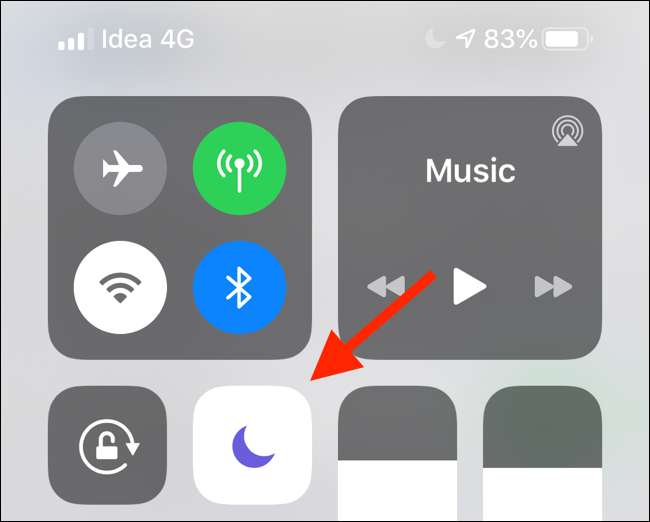
अगर तुम 3 डी टच / हैप्टिक टच डू नॉट डिस्टर्ब आइकन, आप इसे एक घंटे से या जब तक आप वर्तमान स्थान नहीं छोड़ते, सक्षम कर सकते हैं। आप सेटिंग> डू नॉट डिस्टर्ब> शेड्यूल पर जाकर एक शेड्यूल पर डू नॉट डिस्टर्ब भी सेट कर सकते हैं।
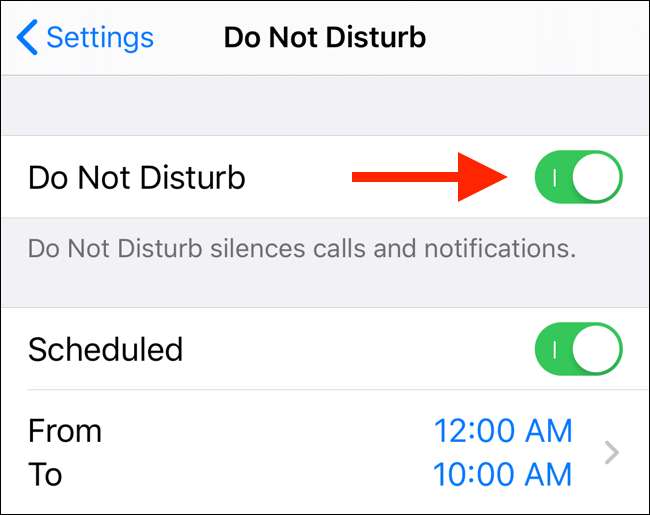
डिफ़ॉल्ट रूप से, Do Not Disturb एक ऑल-ऑर-नथिंग स्विच के रूप में काम करता है। हालाँकि, आप कुछ तरीकों से Do Not Disturb फ़िल्टर में अपवाद जोड़ सकते हैं।
सम्बंधित: कैसे कॉन्फ़िगर करने के लिए अपने iPhone और iPad पर परेशान मत करो
व्हाट नॉट डिस्टर्ब में व्हिटेलिस्ट फेवरेट कैसे
फोन ऐप में पसंदीदा टैब स्पीड-डायल पर एक आधुनिक टेक है। उन दो नंबरों को जोड़ें जिन्हें आप अक्सर एक-टैप कनेक्शन के लिए संपर्क करते हैं। पसंदीदा सुविधा आपके लॉक स्क्रीन पर पसंदीदा विजेट जोड़ने के विकल्प जैसे कुछ अन्य लाभ भी हैं।
पसंदीदा सूची भी Do Not Disturb सुविधा के साथ सीधे एकीकृत होती है। चीजों को सेट करने के लिए, सेटिंग ऐप खोलें, "डू नॉट डिस्टर्ब" पर जाएं, "फोन" चुनें, और फिर "अनुमति दें कॉल" से टैप करें।
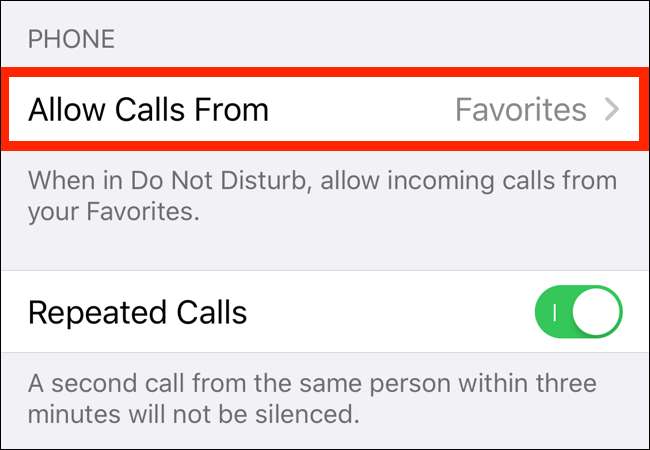
अगला, सेटिंग को "पसंदीदा" पर स्विच करें। इस सेट के साथ, जो भी आपको अपनी पसंदीदा सूची से कॉल करेगा, उसे अंदर जाने दिया जाएगा।
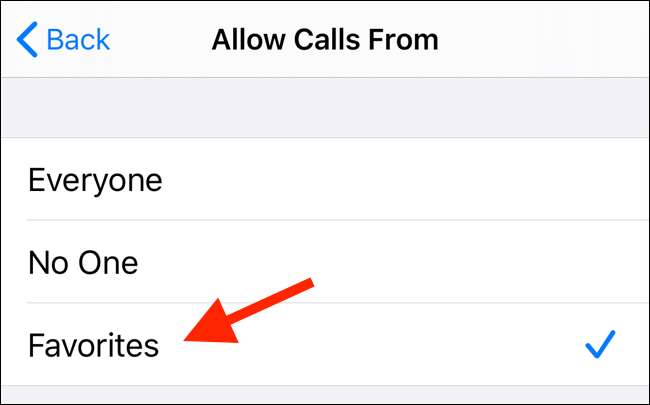
iOS में डू नॉट डिस्टर्ब सेक्शन में एक विकल्प भी है जिसे "बार-बार कॉल" कहा जाता है। जब आप इस सुविधा को सक्षम करते हैं, तो तीन मिनट के भीतर एक ही कॉलर से दूसरी कॉल दी जाएगी।
पसंदीदा में संपर्क कैसे जोड़ें
यदि आप पसंदीदा सूची सेट नहीं करते हैं, तो आप फ़ोन ऐप पर जाकर "पसंदीदा" टैब पर टैप करके ऐसा कर सकते हैं। शीर्ष-बाएँ कोने में "प्लस" बटन पर टैप करके अपने परिवार के सदस्यों और करीबी दोस्तों को इस सूची में जोड़ें।
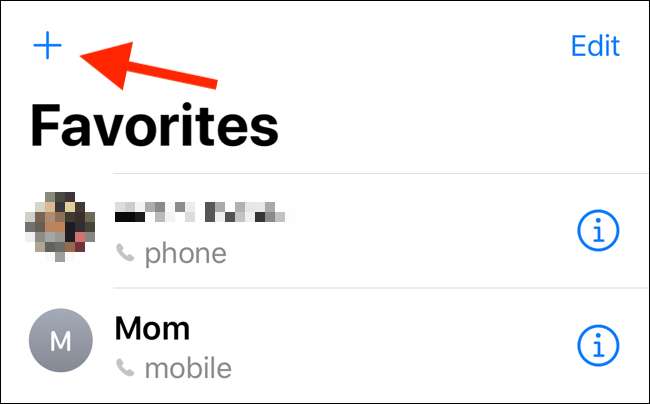
अब अपनी संपर्क पुस्तक से संपर्क खोजें।

संपर्क पर टैप करें और आपको उनकी सभी उपलब्ध संपर्क जानकारी (वैकल्पिक संख्या और फेसटाइम विकल्प सहित) के साथ एक पॉपअप दिखाई देगा।
"कॉल" विकल्प चुनें और फिर उनकी संख्या चुनें।
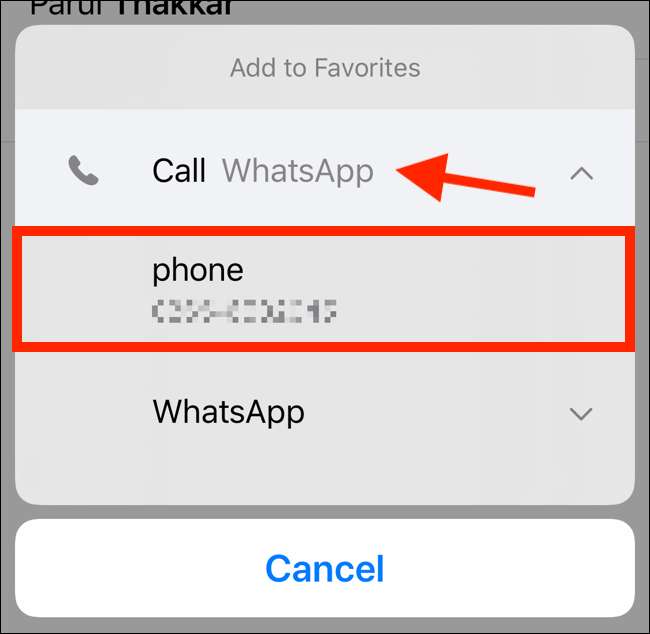
उन्हें आपकी पसंदीदा सूची में जोड़ा जाएगा। Do Not Disturb से श्वेतसूची में आने वाले सभी संपर्कों के लिए प्रक्रिया को दोहराएं।
आपातकालीन बायपास का उपयोग करने के माध्यम से संपर्क करते हैं
के माध्यम से कॉल करने के लिए पसंदीदा विधि हर किसी के लिए काम नहीं करेगा। उदाहरण के लिए, मैं अपने अक्सर उपयोग किए जाने वाले संपर्कों तक पहुंचने के लिए शॉर्टकट के रूप में पसंदीदा का उपयोग करता हूं, जिसमें मेरे परिवार के सभी सदस्य और मित्र शामिल हैं।
आपातकाल के मामले में, मैं केवल एक मुट्ठी भर संपर्क चाहता हूं कि डू नॉट डिस्टर्ब फिल्टर के माध्यम से प्राप्त किया जाए। यदि आप एक ही नाव में हैं, तो आप iOS 10 में इमरजेंसी बाईपास सुविधा का उपयोग कर सकते हैं।
इमरजेंसी बाईपास सुविधा एक प्रति-संपर्क आधार पर काम करती है और इसमें कॉल और टेक्सटिंग दोनों के नियंत्रण शामिल हैं। एक बार जब आप किसी संपर्क के लिए आपातकालीन बायपास को सक्षम करते हैं, तो उनका कॉल या टेक्स्ट आपके पास तब भी आ सकता है, जब आपके पास Do Not Disturb सक्षम हो और यदि आपका फोन साइलेंट मोड पर हो।
किसी संपर्क के लिए आपातकालीन बायपास सुविधा को सक्षम करने के लिए, फ़ोन ऐप खोलें और संपर्क खोजें।

उनके संपर्क कार्ड को खोलने के लिए संपर्क पर टैप करें। फिर ऊपरी-दाएँ कोने में "संपादित करें" बटन पर टैप करें।
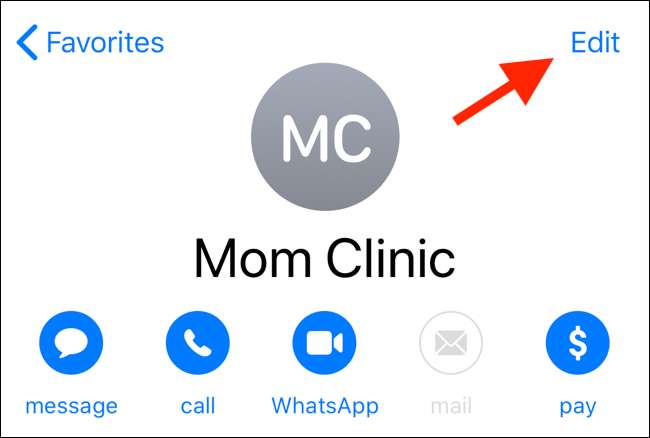
तब तक नीचे स्वाइप करें जब तक कि आपको "रिंगटोन" विकल्प न मिल जाए और उस पर टैप करें।
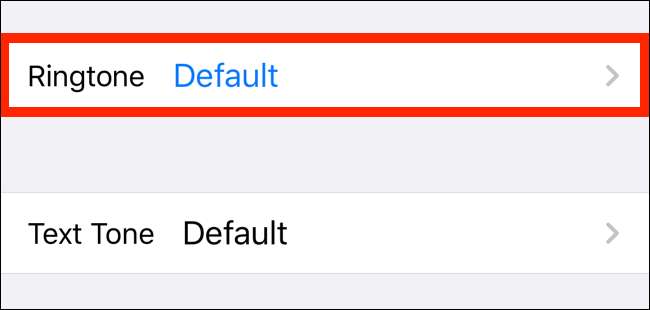
इस स्क्रीन के शीर्ष से, सुविधा को सक्षम करने के लिए "आपातकालीन बायपास" के बगल में टॉगल पर टैप करें। सेटिंग को सहेजने और पिछली स्क्रीन पर वापस जाने के लिए "संपन्न" पर टैप करें।

आप "टेक्स्ट टोन" पर टैप करके और अगले स्क्रीन से "इमरजेंसी बायपास" सुविधा को सक्षम करके टेक्स्ट संदेशों के लिए एक ही काम कर सकते हैं।
आप इस प्रक्रिया को उन सभी संपर्कों के लिए दोहरा सकते हैं, जिन्हें आप डू नॉट डिस्टर्ब फिल्टर के माध्यम से देना चाहते हैं। एक बार यह सेट हो जाने के बाद, किसी भी समय वे आपको कॉल करते हैं या आपको एक संदेश भेजते हैं, आपका आईफोन बज जाएगा।







